1、打开PS软件,新建一个PS画布,画布的大小根据你要制作的背景大小而定即可,然后点击新建。

2、创建好一个PS画布之后,新建一个图层,然后设置前景颜色,前景颜色怎么选择,之后输出的背景兔脒巛钒图片的颜色基调就是什么样,我这样随便选择设置了一个颜色,大家可以根据自己喜欢的颜色去设置,设置好前景色之后,按快捷键alt+delete填充前景色。

3、选中图层1图层,打开滤镜——渲染——分层云彩效果,选择应用分层云彩效果。
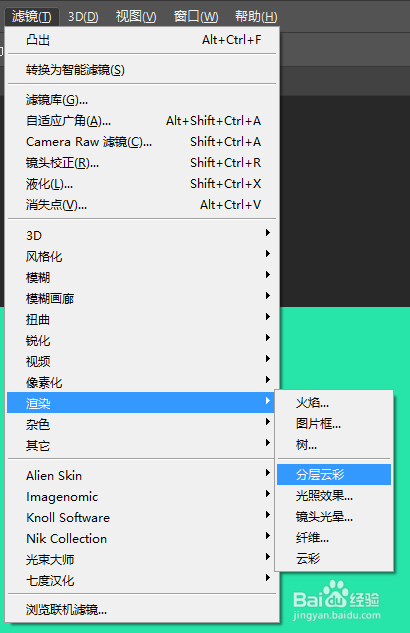

4、选择菜单栏中滤镜中的风格化效果中的凸出效果。

5、在弹出的凸出效果设置窗口中,设置凸出效果的大小为2个像素,深度120,基于色阶,然后勾选蒙版不完整块,单击确定应用凸出效果。


6、选择滤镜窗口中的滤镜频骑夭挞库效果,打开滤镜库,在打开的滤镜库中选择画笔描边中的强化的边缘效果,然后设置数值,这个数值根据你自己的去试着调整即可,只要你觉得效果好看就行,调整好之后点击确定。

7、点击确定应用并推出滤镜库效果,预览整个背景效果,一个花纹云彩背景效果就制作完成了。

